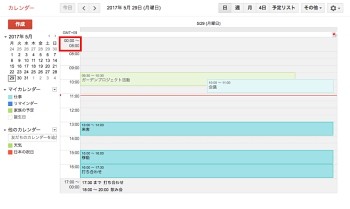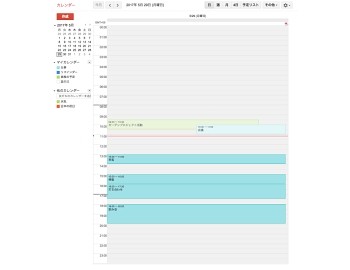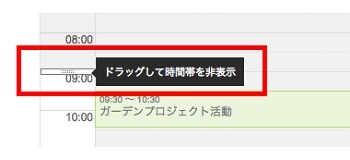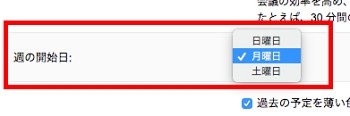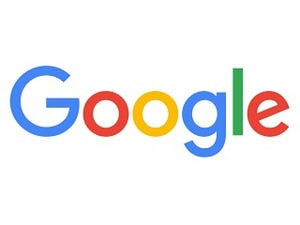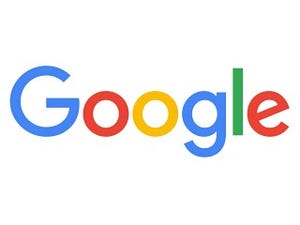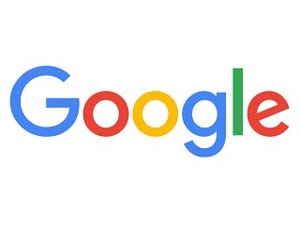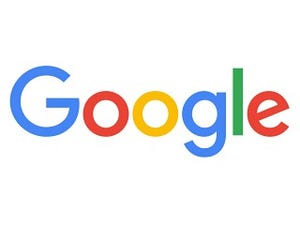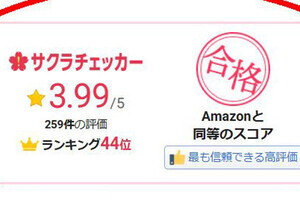| この連載では、Google検索やGooleの各種サービスを便利に使う小技を紹介していきます。 【バックナンバー】Googleお役立ちテクニック |
|---|
Googleカレンダーの予定は、午前0時から表示されます。しかし、夜中に予定が入る人は少ないでしょう。夜中の1時に打ち合わせをしたり、明け方4時に習い事が始まったりといったことは、一般的な生活スタイルではほとんどないですよね。Googleカレンダーの「朝と夜を非表示」を使うと、朝と夜の時間帯を最小化して、表示する時間帯を自由に調節できます。
また、紙の手帳では、一週間が月曜日から始まるものや、日曜日から始まるものがあります。Googleカレンダーでも、週の開始曜日を変更できます。今回は、自分のライフスタイルに合わせて、Googleカレンダーを使いやすくカスタマイズする方法を紹介します。
朝と夜の時間帯を最小化表示にする
この機能は、Googleカレンダーの「Labs」に用意されています。歯車のアイコンから「Labs」をクリックして、「朝と夜を非表示」を有効にします。
(図1)「設定」→「Labs」をクリックします。
(図2)「朝と夜を非表示」を有効にし「保存」をクリックします。
「朝と夜を非表示」を有効にすると、午前8時から午後5時以外の時間帯が最小表示になります。最小表示になっても予定のタイトルは表示されるので、予定があることは一目で分かります。
グレーの部分をクリックすると、最小化になっている時間帯が展開され、通常表示に戻ります。出社時間が遅かったり、夜間のシフトがあったりするときは、通常表示にしてから時間帯の部分に表示されているバーをドラッグすることで、表示する時間帯を変更できます。
(図3)カレンダーの夜間と早朝の時間帯を最小表示にしました。非表示の部分に予定があるときは、タイトルが表示されます。
(図4)グレーの部分をクリックすると、通常の表示に戻ります。
(図5)時間帯の部分に表示されているバーをドラッグすると、非表示にする時間帯をずらすことができます。
始まりの曜日を変更する
Googleカレンダーは通常、月曜日から一週間が始まりますが、設定を変更することで日曜日や土曜日から始めることもできます。使っている手帳に合わせたいときなど、設定を見直すとよいでしょう。
(図6)(図7)歯車のアイコンから「設定」をクリック。「週の開始日」で始まりの曜日を変更可能です。